Disk se v sistemu Windows 10 naloži za 100 odstotkov

- 3714
- 873
- Clinton Boehm
Eden od težav, ki jih najdemo v sistemu Windows 10. Najpogosteje so to preprosto napake pri delovanju sistema ali gonilnikov in ne delo nič škodljivega, vendar so možne druge možnosti.
Ta navodila podrobno o tem, zakaj lahko trdi disk (HDD ali SSD) v sistemu Windows 10 naložite za 100 odstotkov in kaj storiti v tem primeru, da odpravite težavo.
OPOMBA: Potencialno lahko nekatere predlagane metode (zlasti metoda z urejevalnikom registra) privedejo do težav z zagonom sistema za neprevidnost ali samo kombinacijo okoliščin so pripravljeni na ta rezultat.
Programi aktivno uporabljajo disk
Kljub dejstvu, da ta izdelek relativno redko povzroči obremenitev trdega diska v sistemu Windows 10, priporočam, da začnete z njim, še posebej, če niste izkušen uporabnik. Preverite, ali je kateri koli nameščen in zanemarjen (po možnosti pri samodejnem nalaganju) vzrok za dogajanje.
Če želite to narediti, lahko izvedete naslednja dejanja
- Odprite upravitelja opravil (to lahko storite z desno miškino tipko na meniju Start tako, da v kontekstnem meniju izberete ustrezni element). Če na dnu dispečerja naloge vidite gumb "branje", ga pritisnite.
- Razvrstite procese v stolpcu "disk" s klikom na naslov.

Bodite pozorni in ne nekateri od vaših lastnih nameščenih programov ne povzroča obremenitve na disku (t.e. je prvi na seznamu). To je lahko kateri koli protivirus, ki izvaja samodejno skeniranje, hudourniški odjemalec ali preprosto napačno deluje. V tem primeru je vredno odstraniti ta program iz avtobusne obremenitve, ga je mogoče znova namestiti, torej iskati težavo z obremenitvijo na disku, ki ni v sistemu, ampak v tretji strani.
Tudi 100 -odstotna storitev lahko naloži storitev Windows 10, ki se zažene prek Svchost.Exe. Če vidite, da ta postopek povzroča obremenitev, priporočam, da pogledate članek o Svchost.Exe naloži procesor - ponuja informacije o tem, kako uporabiti proces Explorer.
Napačno delo voznikov AHCI
Malo uporabnikov, ki namestijo Windows 10, izvede kakršna koli dejanja z gonilniki pogona Sata Ahci - večina naprav v dispečerju "IDE ATA/ATAPI" bo vključevala standardni krmilnik SATA AHCI ". In ponavadi to ne povzroča težav.
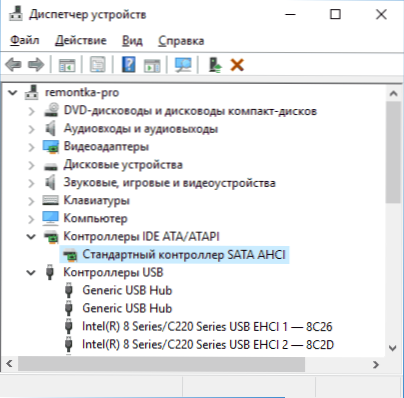
Če pa brez očitnega razloga opazujete stalno obremenitev na disku, posodobite ta gonilnik na tistega, ki ga zagotavlja proizvajalec matične plošče (če imate računalnik) ali prenosnika in je na voljo na uradnem spletnem mestu proizvajalca (Tudi če je na voljo za prejšnje različice Windows).
Kako posodobiti:
- Pojdite na upravitelja naprav Windows 10 (pravi potok za zagon - upravitelj naprav) in preverite, ali imate resnično "standardni krmilnik SATA AHCI".
- V tem primeru poiščite razdelek za nalaganje voznikov na uradni spletni strani proizvajalca matične plošče ali prenosnika. Poiščite gonilnik AHCI, SATA (RAID) ali Intel RST (tehnologija hitrega shranjevanja) in ga naložite (na spodnjem posnetku zaslona so primer takšnih gonilnikov).
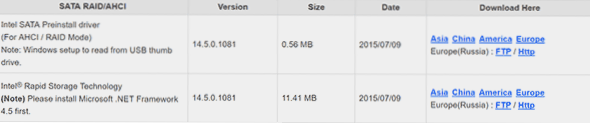
- Gonilnik je lahko predstavljen v obliki namestitvenega programa (nato pa ga samo začni) ali v obliki arhiva ZIP z naborom vozniških datotek. V drugem primeru razpakiramo arhiv in izvedemo naslednje korake.
- V dispečerju naprave kliknite standardni standardni krmilnik SATA AHCI in kliknite "Posodobi gonilnike".
- Izberite "Poiščite gonilnike v tem računalniku", nato navedite mapo z voznikovimi datotekami in kliknite "Naprej".
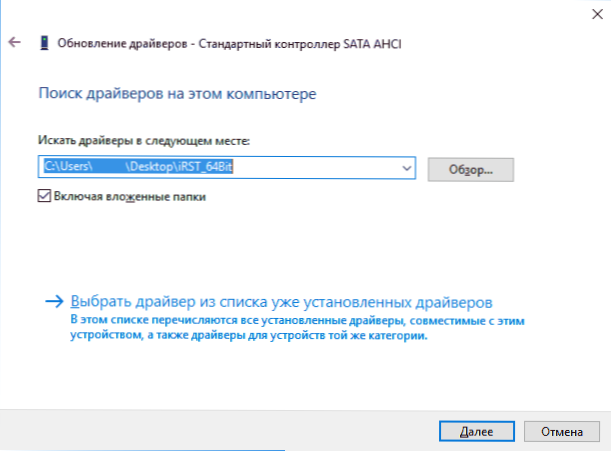
- Če je šlo vse uspešno, boste videli sporočilo, da je bila programska oprema za to napravo uspešno posodobljena.
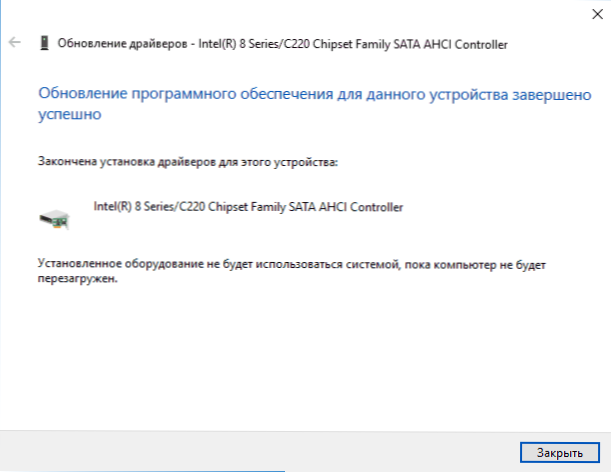
Po zaključku namestitve znova zaženite računalnik in preverite, ali ostane težava z obremenitvijo na HDD ali SSD.
Če uradni voznik AHCI ne more najti ali pa ni nameščen
Ta metoda lahko popravi 100 -odstotno obremenitev diska v sistemu Windows 10 samo v primerih, ko uporabljate standardni gonilnik SATA AHCI, gonilnik voznika pa je naveden v upravitelju naprav Storahci.Sys (glej. posnetek zaslona spodaj).
Metoda se sproži v primerih, ko prikazana obremenitev na disku povzroči dejstvo, da oprema ne podpira MSI (sporočila, ki je signalizirana prekinitev), ki je privzeto vključen v standardni gonilnik. To je dokaj pogost primer.
Če je tako, potem sledite naslednjim korakom:
- V lastnostih krmilnika SATA odprite zavihek »Informacije«, izberite lastnost «način za primerek naprave“. Ne zaprite tega okna.
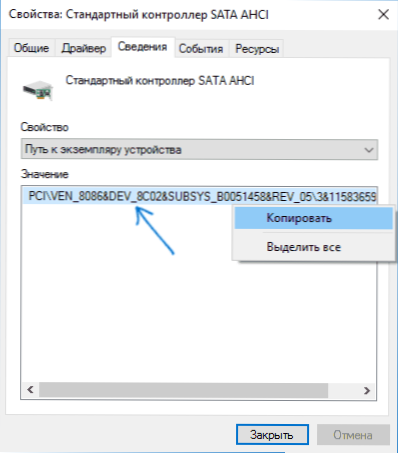
- Zaženite urejevalnik registra (pritisnite Win+R tipke, vnesite Regedit in pritisnite Enter).
- V uredniku registra pojdite na razdelek (mape na levi) HKEY_LOCAL_MACHINE \ System \ CurrentControlSet \ Enum \ way_k_controller_sata_iz_nokna_n_punct_1 \ section_so_nomer \ parametri naprave \ Prekinitev \ sporočilo eSignaledInterruptpraperties \
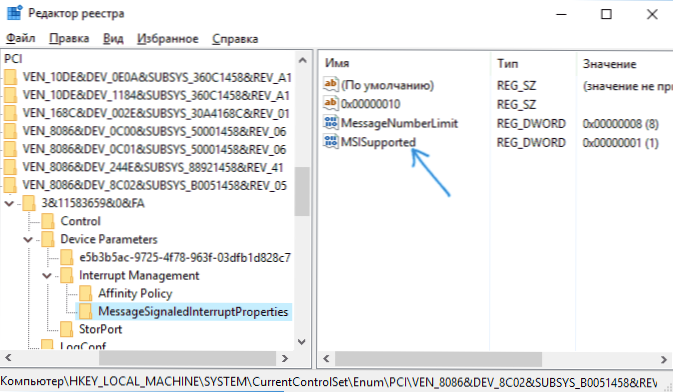
- Dvakrat kliknite vrednost MSISUPPLED na desni strani urejevalnika registra in nastavite vrednost 0.
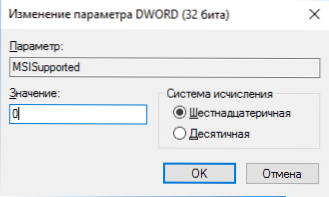
Na koncu zaprite urejevalnik registra in znova zaženite računalnik, nato pa preverite, ali je bila težava odpravljena.
Dodatni načini za odpravljanje obremenitve na trdi dirki ali SSD v sistemu Windows 10
Obstajajo dodatne preproste metode, ki lahko popravijo obremenitev na disku v primeru nekaterih napak standardnih funkcij Windows 10. Če je katera od metod pomagala zgoraj, jih poskusite in.
- Pojdite na parametre - sistem - obvestila in dejanja in onemogočite element "Prejemajte nasvete, namige in priporočila pri uporabi Windows".
- V imenu skrbnika zaženite ukazno vrstico in vnesite ukaz WPR -CANCEL
- Odklopite iskanje sistema Windows in kako to storiti, glej. Katere storitve lahko onemogočite v sistemu Windows 10.
- V prevodniku v lastnostih diska na zavihku Splošno odstranite oznako, pustite, da indeksira vsebino datotek na tem disku poleg lastnosti datotek. ".
Trenutno so to vse odločitve, ki jih lahko ponudim v situaciji, ko se disk naloži 100 -odstotno. Če nič od zgoraj navedenega pomaga in hkrati tega ni bilo opaziti v istem sistemu, je morda vredno poskusiti ponastaviti Windows 10.
- « Omrežni adapter nima dovoljenih parametrov nastavitev IP
- Obnovitev podatkov v Transcentu Recoveryx »

